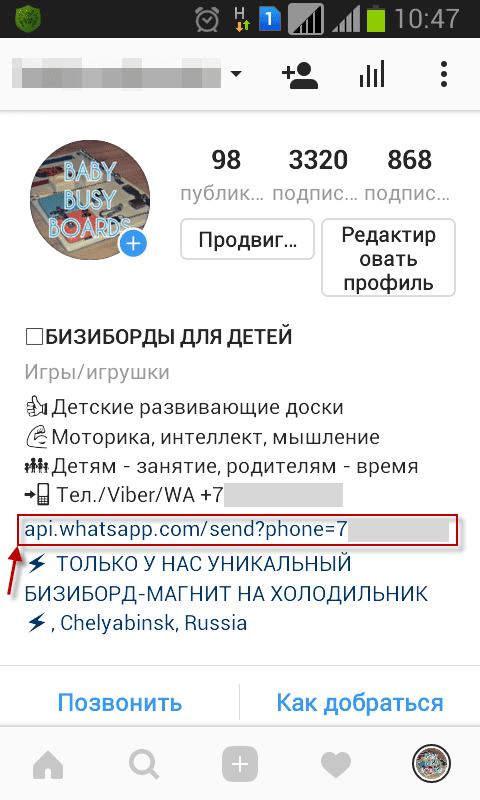Как правильно писать адрес в Instagram?
Ссылка на страничку личного профиля поможет при продвижении аккаунта. Узнать адрес Инстаграм можно с помощью настроек. Владельцам бизнес-профиля можно указать контакты, адрес. Получить ссылку на свой аккаунт можно с помощью настроек Instagram. Операция не отнимет много времени и не потребует сложных настроек.
Содержание
- Как узнать адрес своей страницы в Инстаграм
- Добавление адреса в профиль Инстаграм
- Как узнать адрес на визитке
- Отправка ссылки на «Директ» Instagram
Как узнать адрес своей страницы в Инстаграм
Узнать адрес Инстаграмма можно с помощью мобильного телефона и компьютера. В телефоне адрес написан около аватарки, а в ПК информация отображается в адресной строке.
Как узнать свой адрес в Инстаграмме через телефон:
- Запустите Инстаграм на телефоне.
- Тапните по иконке в форме человека, для перехода в личный аккаунт.
- Над аватаркой написан ник.

- Чтобы получить ссылку на страницу добавьте ник к домену социальной сети. Например: instagram.com/ник.
Узнать адрес другого человека можно с помощью опции копирования URL.
Для этого:
- Найдите аккаунт нужного человека.
- Тапните по кнопке с тремя точками для вызова меню.
- Нажмите на строку «Скопировать URL профиля».
- Инстаграм автоматически определит информацию об аккаунте и скопирует ее в буфер обмена.
- Таким способом можно получить информацию о своем аккаунте, запросив ее у друга.
Увидеть ссылку на своей аккаунт можно в браузерной версии Instagram.
Для этого:
- Запустите Инстаграм на компьютере через браузер.
- Войдите в личный профиль.
- В адресной строке доступен полный адрес страницы, он идентичен названию профиля.
Важно. Если при редактировании профиля был изменен параметр Username, адрес странички изменится автоматически.
Добавление адреса в профиль Инстаграм
Писать адрес в Инстаграмме можно самостоятельно. Для этого нужно перейти в настройки. Опция пригодится бизнес-аккаунтам для продвижения собственной продукции.
Как написать данные в профиль с помощью мобильного телефона:
- Запустите приложение и откройте аккаунт.
- Нажмите на кнопку «Редактировать профиль».
- Пролистайте страницу вниз, нажмите на строку «Адрес компании».
- Напечатайте адрес, город, укажите почтовый индекс.
- Здесь можно дополнительно указать номер телефона и адрес электронной почты.
Важно. Указать адрес компании могут только владельцы бизнес-аккаунтов. В обычном профиле можно напечатать номер телефона, email, адрес веб-сайта.
Блогеры могут добавлять адрес с помощью геопозиции. Информация о местоположении отображается под каждой опубликованной фотографией. Как включить отображение местоположения:
- Включите датчик GPS на устройстве.

- Сделайте снимок или видео.
- При публикации в Инстаграме можно выбрать опцию «Добавить место», нажмите на нее.
- Приложение автоматически определит местоположение и откроет список с подходящими местами. Выберите один из вариантов.
- Геолокация прикрепится к публикации и будет отображаться над ней.
- Чтобы изменить место кликните по трем точкам напротив публикации, нажмите на «Редактировать», кликните по местоположению и выберите другой вариант из открывшегося списка.
Важно. Геолокация может неверно определять некоторые районы. Выберите адрес из списка или введите его.
Как узнать адрес на визитке
Электронная визитка позволяет сделать страничку популярнее. Ее можно использовать при рассылках, она направлена на коммерческую деятельность. На визитке отображается адрес, поэтому при регистрации нового аккаунта придумайте звучное название, которое легко писать и произносить.
Как посмотреть адрес Инстаграмма на визитке:
- Перейдите в личный профиль.
- Нажмите на клавишу меню.
- Кликните по строке «Instagram-визитка».
- На экране откроется визитка профиля.
С помощью кнопки сверху можно задать фон визитки или сделать фото. Адрес визитки указан по центру, он соответствует логину.
Отправка ссылки на «Директ» Instagram
В Инстаграм нельзя оставлять ссылки на личный «Директ». Чтобы написать сообщение пользователю придется перейти в профиль и нажать кнопку «Написать». Чтобы получить номер телефона или данные электронной почты нажмите на кнопку «Контакты».
В настройках можно указать адрес сайта Инстаграмм, который будет отображаться в разделе «Контакты». Для этого:
- Откройте свой профиль.
- Нажмите «Редактировать профиль».
- Введите информацию о сайте в окошко Website.

- Нажмите на галочку для сохранения данных.
Ссылка на аккаунт в Инстаграм поможет продвижению профиля. В настройках можно найти визитку и задать контакты профиля. Опция определения местоположения пригодится при публикациях. Информация отображается над каждой фотографией, отредактировать его можно в любое время.
3 способа добавить ссылку на Телеграм в Инстаграме
Автор статьи:
Алина, SMM специалист
Время на чтение:
5 минут
4296
Добавить ссылку из Телеграмм на Инстаграм возможно с помощью описания страницы, ссылок в Историях. Владельцы блогов, где аудитория свыше 1000 человек, могут прикрепить ссылку с помощью стикера.
Содержание
- Как сделать ссылку в шапке профиля Инстаграм
- Как прикрепить ссылку в Сторис
- Сделать QR код для Телеграма
- Как прикрепить ссылку в Сторис
- Шаблоны для Сторис в Инстаграм
Как сделать ссылку в шапке профиля Инстаграм
Мнение эксперта
Алина
SMM специалист, оформляю, продвигаю и веду странички в Инстаграм
Задать вопрос
В разделе «Биография» можно добавлять ссылки на свои страницы в других социальных сетях, месссенджерах.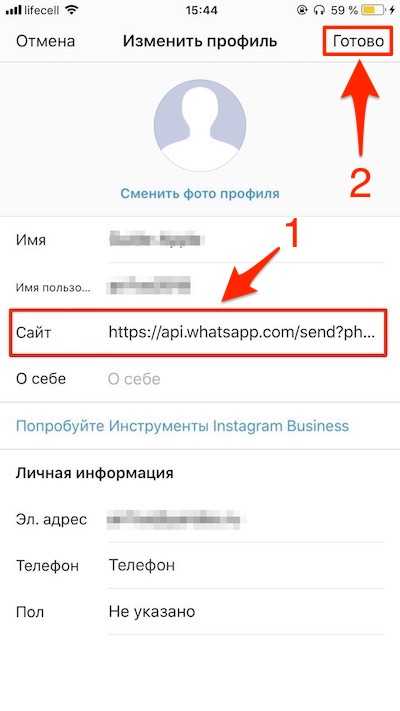 У владельцев аккаунтов Автор и Бизнес появится соответствующая графа: «Укажите сайт».
У владельцев аккаунтов Автор и Бизнес появится соответствующая графа: «Укажите сайт».
Сделать ссылку на Телеграм:
- Открыть Телеграм с компьютерной версии – нажать по трем полоскам сверху.
- Настройки – Изменить профиль.
- Имя пользователя – значок «карандаша».
- Снизу будет указана ссылка.
С мобильной версии получить URL на личный профиль не получится, но поможет «Имя пользователя» и начало ссылки: https://t.me/имя пользователя, например: https://t.me/incta_ru – кстати это наш Телеграм канал, подпишись, там все оперативные новости и крутые фишки.
Скопировав адрес, владелец страницы сможет указать его в своем Инстаграме:
- Зайти в социальную сеть – нажать по кнопке: «Изменить профиль».
- Пункт «Сайт» – вставить ссылку из Телеграма.
- Сохранить внесенные изменения.
Теперь посетители страницы смогут перейти в профиль Телеграма, отправить сообщение и добавить в контакты.
Как прикрепить ссылку в Сторис
Зачастую прикрепляют ссылку в Историях, чтобы подписчики оставались на связи.
Есть два варианта, как уведомить последователей:
- с помощью ссылки в Стикерах;
- просто добавить URL с помощью текста.
Как добавить с помощью стикера:
- Зайти в Инстаграм – нажать «История».
- Добавить картинку – выбрать стикер: «Ссылка».
- Добавить ссылку на Телеграм – опубликовать.
Также, у владельцев таких страниц может быть значок в виде «цепи», где можно добавить адрес. Чтобы привлечь внимание читателей, можно добавить текст «Переходите по ссылке» или воспользоваться поиском по стикерам с запросом «Стрелки» или «arrow».
Сделать QR код для Телеграма
Добавить ссылку в профиль Инстаграма возможно через QR-код, который доступен через мобильное приложение. Пользователь сможет создать скриншот и поделиться им в своей Истории.
Как сделать код:
- Зайти в Телеграм – нажать по трем полоскам сверху.

- Нажать по аватарке – сверху появится символ в виде QR-кода.
- Выбрать дизайн визитки – снизу кнопка: «Поделиться».
- Указать вариант: «Instagram – Stories» – перейти в социальную сеть и отредактировать.
Или же, пользователь может создать скриншот и опубликовать его в Инстаграме в виде картинки.
Чтобы зрители смогли перейти по QR-коду, им нужно:
- Сделать скриншот Истории.
- Она появится в виде сохраненного файла в Галерее.
- Перейти к Галерее – выбрать: «Поиск на фото».
- Появится ссылка на Телеграм-канал.
Таким способом можно переходить в любые социальные сети, если есть изображение с QR-кодом.
Шаблоны для Сторис в Инстаграм
Шаблоны для Историй будут полезны тем пользователям, которые хотят сообщить о том, что покидают социальную сеть. Это изображения, которые нужно добавить в Сторис и с помощью инструмента: «Текст» разместить ссылку.
Скачать Шаблоны для Историй в Инстаграме
Или, есть второй вариант – воспользоваться мобильными редакторами. Например, написать на изображении с помощью PicsArt или InShot.
Например, написать на изображении с помощью PicsArt или InShot.
Как добавить текст:
- Выбрать любое изображение из Архива.
- Скачать и установить из Play Market/AppStore «InShot».
- Открыть приложение – выбрать: «Новый проект».
- Фото – выбрать картинку.
- Инструмент: «Текст» – добавить текст ссылки.
- Сохранить на телефон и опубликовать в Инстаграме.
Архив в формате RAR, поэтому предварительно пользователю нужно его открыть с помощью приложения WinRar.
Помогла статья? Поставьте оценку
Как добавить ссылку в историю Instagram
- Вы можете добавить ссылку в историю Instagram, используя наклейку со ссылкой.
- Наклейка со ссылкой заменила функцию прокрутки вверх, которая была доступна только для учетных записей с более чем 10 000 подписчиков.
- Вы можете использовать наклейки со ссылками на Instagram Story, чтобы отправлять подписчиков на посты в блогах, продукты и многое другое.

Ссылки на истории Instagram — это один из многих способов персонализации ваших сообщений. Когда ссылки на истории были впервые запущены, они имели форму пролистывания и были доступны только для учетных записей Instagram с более чем 10 000 подписчиков.
Функция пролистывания больше не используется (за исключением рекламной рекламы в историях) и заменена наклейкой со ссылкой, доступной для всех пользователей.
В этой статье мы рассмотрим, что такое стикеры со ссылками в Instagram Story, как их использовать и для чего их использовать.
Что такое стикеры со ссылками на Instagram Story?
Как и другие типы наклеек в Instagram, такие как местоположение, опросы и вопросы, стикеры со ссылками на истории в Instagram — это еще один способ персонализировать ваши публикации в историях.
В отличие от устаревшей функции прокрутки вверх, которая была доступна только для учетных записей с более чем 10 000 подписчиков, наклейка со ссылкой на историю доступна всем.
Его можно использовать для обмена ссылками на продукты, видео на YouTube или онлайн-статьи, подобные этой.
Как добавить ссылку в историю Instagram
1. На главной вкладке приложения Instagram коснитесь плюса на значке своего профиля в левом верхнем углу экрана или проведите пальцем вправо.
2. Выберите фото или видео из библиотеки телефона или нажмите Создать , чтобы создать публикацию из пустого фона.
3. Нажмите значок стикера в верхней части экрана.
На значке стикера изображен смайлик. Эбигейл Абесамис Демарест 4. Коснитесь ссылки .
Коснитесь ссылки .
Подсказка: Вы можете настроить текст стикера с призывом к действию или указать более подробную информацию, чем имя ссылки по умолчанию.
6. Коснитесь ссылки, чтобы изменить цвет шрифта, перетащите ссылку, чтобы переместить ее, и зажмите ссылку, чтобы изменить ее размер по желанию.
7. Завершите создание публикации в истории, как обычно, затем поделитесь ею.
Советы по использованию наклеек со ссылками на Instagram Story
- Ссылка на публикации в блогах или онлайн-статьи.
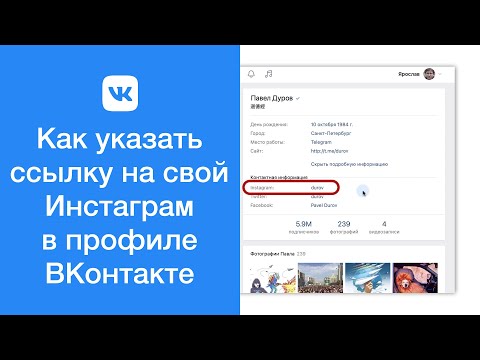
- Ссылка на товары. Если вы влиятельный человек, история в Instagram — идеальное место для партнерской ссылки, особенно если вы говорите о продукте или носите его в своем посте. Если вы владелец бизнеса, вы можете указать ссылку на страницу определенного продукта.
- Ссылка для покупки билетов. Если вы проводите мероприятие с билетами, прямая ссылка на покупку билетов с призывом к действию может стать эффективным способом увеличения продаж.
- Ссылка на услуги бронирования. Используйте ссылки-наклейки, чтобы побудить клиентов записаться на стрижку, записаться на консультацию и т. д.
Эбигейл Абесамис Демарест — автор статей для Insider из Нью-Йорка. Она любит хороший глазированный пончик и погружается в науку о еде и о том, как ее приготовить.
Она любит хороший глазированный пончик и погружается в науку о еде и о том, как ее приготовить.
ПодробнееПодробнее
Как добавлять ссылки в свои истории в Instagram (и почему это нужно!) — Hey Marvelous
Instagram сохраняет свой статус мега-силы социальных сетей уже несколько лет подряд — большое достижение в этом постоянно меняющемся цифровом ландшафте! И все же мы 9Предприниматели 0027, блоггеры, создатели оздоровительных программ и компании были разочарованы ограничениями платформы, особенно когда речь идет о обратных ссылках на наши собственные веб-сайты. Многие из нас публикуют одну ссылку в своей биографии, но этот обходной путь может показаться неуклюжим и ограничивающим.
Затем Instagram Stories изменили все.
Эта функция была развернута в августе 2016 года и дала пользователям возможность создавать короткие видеоролики или серии фотографий, которые исчезают через 24 часа. Истории выделяются в верхней панели всех аккаунтов пользователей, поэтому органично получают больше внимания, чем обычные посты с фотографиями. Вскоре после запуска Instagram начал позволять пользователям с подтвержденными учетными записями легко добавлять ссылку в историю Instagram. Интерактивные ссылки в Instagram Stories доступны для многих бизнес-профилей (не только для тех, у кого более 10 000 подписчиков). Это означает, что впервые высокозаметный пост может легко и просто ссылаться на ваш веб-сайт, блог или продукт студии Marvelous.
Вскоре после запуска Instagram начал позволять пользователям с подтвержденными учетными записями легко добавлять ссылку в историю Instagram. Интерактивные ссылки в Instagram Stories доступны для многих бизнес-профилей (не только для тех, у кого более 10 000 подписчиков). Это означает, что впервые высокозаметный пост может легко и просто ссылаться на ваш веб-сайт, блог или продукт студии Marvelous.
Так как же воспользоваться этой выдающейся рекламной функцией? Начнем с основ.
Как создать историю в Instagram
Прежде чем приступить к добавлению ссылок, вам нужно знать, как создать историю в Instagram. Шаги довольно просты, но изменились с последними обновлениями, так что вот краткое изложение:
Находясь в ленте Instagram, коснитесь значка «Плюс» [+] в правом верхнем углу экрана и выберите историю или проведите пальцем вправо из любого места в ленте Instagram. Вы можете создать новое изображение или видео или использовать любые изображения или видео, которые вы ранее создали в своей фотопленке на своем телефоне. Видео продолжительностью более 15 секунд будут разбиты на несколько историй.
Видео продолжительностью более 15 секунд будут разбиты на несколько историй.
Затем у вас есть следующие варианты:
Нажмите стрелку вниз слева от экрана, это отобразит несколько вариантов создания вашей истории, включая «Бумеранг», «Макет» и «Свободные руки».
Коснитесь значка белого круга в нижней части экрана, чтобы сделать снимок, или коснитесь и удерживайте, чтобы записать видео.
Затем нажмите [Aa], чтобы добавить текст, щелкните значок смайлика, чтобы отобразить сетку вариантов того, что вы можете добавить в свою историю, включая местоположение, отметку другой учетной записи Instagram, добавление наклеек или музыкального клипа и т. д. многое другое
Нажмите «Отменить», чтобы удалить эффект рисования, или «Готово», чтобы сохранить его. Чтобы удалить текстовую наклейку или музыкальный клип, перетащите ее на значок мусорной корзины внизу, в центре экрана.
Почти готово! Вы нажимаете «Сохранить», чтобы сохранить его на свой телефон.
 Если вы передумали публиковать, нажмите «Отмена», чтобы отказаться от фото или видео, или, когда вы закончите и будете готовы к публикации, нажмите стрелку в правом нижнем углу. .
Если вы передумали публиковать, нажмите «Отмена», чтобы отказаться от фото или видео, или, когда вы закончите и будете готовы к публикации, нажмите стрелку в правом нижнем углу. .
Как добавить в историю Instagram
Добавить другое изображение или видео в историю очень просто. Просто следуйте вышеуказанным шагам! Каждое изображение, которое вы добавите в течение 24 часов с помощью функций «Истории», станет частью вашей текущей истории.
Сожалеете, что добавили что-то к сегодняшней истории? Коснитесь трех точек в правом нижнем углу фото или видео, нажмите «Удалить» и подтвердите действие.
С другой стороны, если вы хотите, чтобы все имели постоянный доступ к компонентам InstaStory, вы можете добавить их в сетку своего профиля. Просто откройте свою историю, коснитесь трех точек в правом нижнем углу фото или видео, затем коснитесь Поделиться как публикация . Коснитесь Поделитесь , и он появится в вашей ленте!
Вы также можете добавить историю в избранное, которое отображается в вашем профиле Instagram, просмотрев свою историю и нажав «Выделить» в правом нижнем углу экрана.
Как добавить ссылку в историю Instagram
Если у вас есть доступ к функции связывания, добавить активную ссылку в свой последний пост в блоге, на свой веб-сайт или даже в другую учетную запись в социальной сети очень просто.
Вот как добавить ссылку в историю Instagram:
Начните создавать свою историю, как обычно
После того, как вы создали или выбрали новое фото или видео, вы увидите четыре значка вверху. экрана — текстовая (Аа) иконка, смайлик, 3 звездочки и 3 точки. Коснитесь смайлика и найдите символ звена цепи со словом «Link» рядом с ним.
Появится новый экран с полем для ввода целевого URL по вашему выбору. Поскольку Instagram не предоставляет никаких возможностей отслеживания или показателей, рассмотрите возможность использования Bit.ly для мониторинга эффективности вашей ссылки.
После того, как вы добавите URL-адрес в свою историю, рядом с URL-адресом, который вы только что ввели, появится значок цепочки. Нажав на ссылку, вы можете изменить цвет. Вы также можете перемещать его по экрану и регулировать размер.
Нажав на ссылку, вы можете изменить цвет. Вы также можете перемещать его по экрану и регулировать размер.
Вы можете продолжать редактировать элементы своей истории, добавляя текст, фильтры или стикеры. Чтобы зрители знали об активной встроенной ссылке, обязательно включите в текст истории призыв к действию, который направляет их на нее. Что-то такое простое, как «Нажмите здесь, чтобы подписать u!» со стрелкой, указывающей на ссылку, прекрасно работает.
Как использовать ссылки на ваши истории в Instagram для увеличения трафика
Добавление ссылок — это ОГРОМНЫЙ первый шаг к подключению вашей учетной записи Instagram к вашему блогу или веб-сайту. Но часто недостаточно добавить ссылку и подтолкнуть пользователей к клику. Вам нужно создать стратегический контент, который на самом деле побуждает их хотеть большего и активно искать вашу ссылку.
Одна простая стратегия — создавать новую историю в Instagram каждый раз, когда вы публикуете новую запись в блоге.
Учебники и мастер-классы также могут служить прекрасными тизерами в Instagram Stories. Если вы демонстрируете серию поз йоги, включите короткое видео и несколько фотографий в Insta, а затем создайте последний слайд, который направляет пользователей на ваш сайт для получения подробных инструкций.
Вы также можете публиковать эксклюзивный контент, анонсы новых продуктов или краткий обзор новых проектов. Создайте короткое видео или несколько слайдов, которые вызовут любопытство, а затем сделайте последний кадр ссылкой на свой сайт Marvelous.
И, конечно же, Instagram Stories создает превосходную платформу для подключения ваших услуг .